Photoshop制作逼真简单透明的玻璃缸
效果图构造比较简单,尤其是主体部分,很容易做出来。不过底座部分相对要复杂很多,高光及暗部杂乱,细节也较多,刻画的时候要有耐心
效果图构造比较简单,尤其是主体部分,很容易做出来。不过底座部分相对要复杂很多,高光及暗部杂乱,细节也较多,刻画的时候要有耐心。
最终效果
1、新建一个800 * 700像素的文件,背景选择白色。先来制作主体部分,需要完成的效果如下图。
<图1>
2、打开玻璃缸的轮廓素材,拖进来。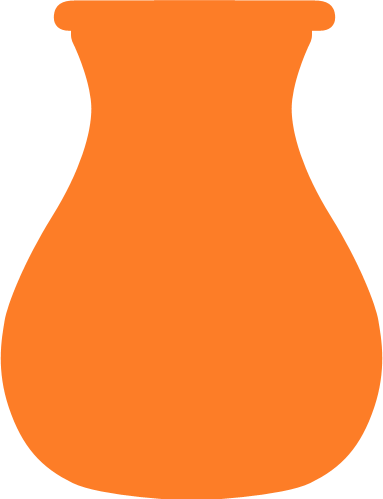
<图2>
3、新建一个组,载入顶部的选区如下图,给组添加图层蒙版。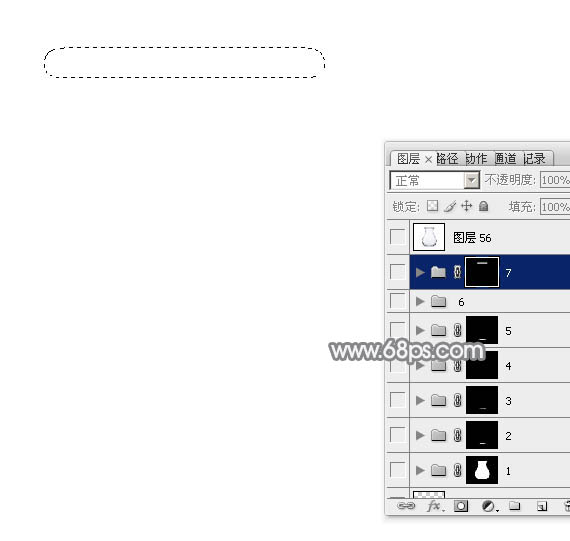
<图3>
4、在组里新建一个图层填充蓝灰色:#D2D3D5作为底色。
<图4>
5、用钢笔勾出两端的暗部选区,羽化6个像素后填充稍深的灰色。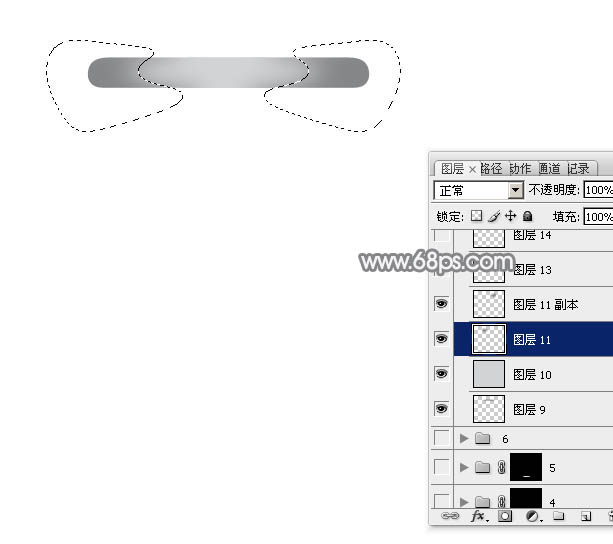
<图5>
6、用钢笔勾出中间部分的高光选区,羽化3个像素后填充淡灰色:#F8F8FA,如下图。
<图6>
7、新建一个图层,加强一下边缘的暗部,效果如下图。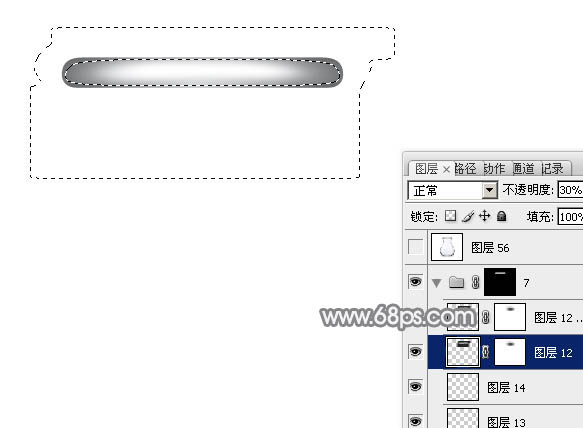
<图7>
8、在背景图层上面新建一个组,载入主体部分的选区,给组添加图层蒙版,如下图。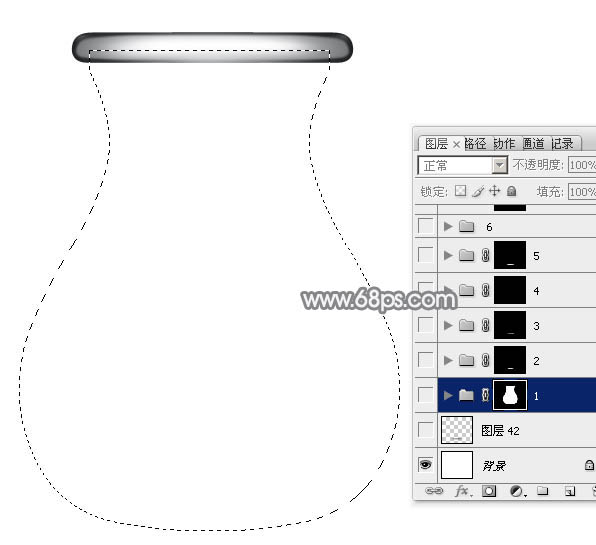
<图8>
9、在组里新建一个图层,选择渐变工具,颜色设置如图9,由上至下拉出图10所示的线性渐变。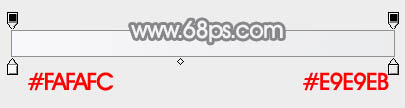
<图9> 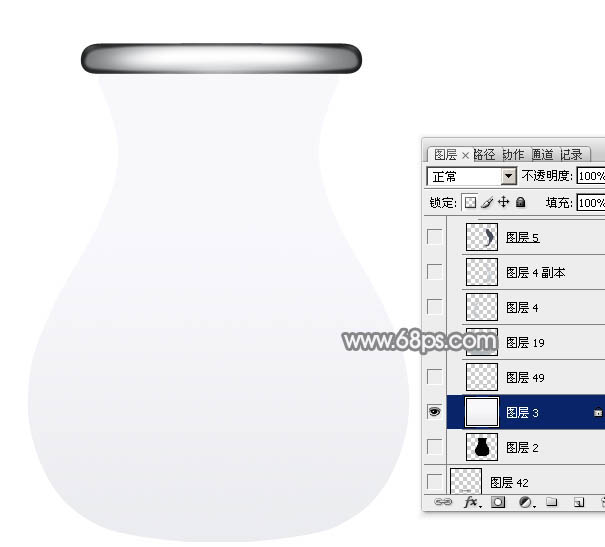
<图10>

ホットAIツール

Undresser.AI Undress
リアルなヌード写真を作成する AI 搭載アプリ

AI Clothes Remover
写真から衣服を削除するオンライン AI ツール。

Undress AI Tool
脱衣画像を無料で

Clothoff.io
AI衣類リムーバー

Video Face Swap
完全無料の AI 顔交換ツールを使用して、あらゆるビデオの顔を簡単に交換できます。

人気の記事

ホットツール

メモ帳++7.3.1
使いやすく無料のコードエディター

SublimeText3 中国語版
中国語版、とても使いやすい

ゼンドスタジオ 13.0.1
強力な PHP 統合開発環境

ドリームウィーバー CS6
ビジュアル Web 開発ツール

SublimeText3 Mac版
神レベルのコード編集ソフト(SublimeText3)

ホットトピック
 7644
7644
 15
15
 1392
1392
 52
52
 91
91
 11
11
 33
33
 151
151
 win11の透明タスクバーの黒い線の問題を解決する方法
Dec 22, 2023 pm 10:04 PM
win11の透明タスクバーの黒い線の問題を解決する方法
Dec 22, 2023 pm 10:04 PM
多くの友人がtranslucenttbを使用して透明なタスクバーを設定した後、Win11の透明なタスクバーに黒い線があり、非常に不快に見えることに気づきました。このとき、どのように解決すればよいですか?実際には、ソフトウェアで解決できます。 。 Win11 の透明なタスクバーに黒い線があります: 方法 1: 1. ユーザーのフィードバックによると、translucenttb を右クリックして設定を開くことができます。 2. 次に、アイコンオプションの「マージン」を「1」に設定して問題を解決します。方法 2: 1. それでも機能しない場合は、空白スペースを右クリックして「個人用設定」を開きます。 2. 次に、システムのデフォルトのテーマを選択して変更します。方法 3: 1. すべてが失敗した場合は、translucenttb をアンインストールすることをお勧めします。 2.その後交換します
 Win11でタスクバーの透明度に線が表示される問題を解決するにはどうすればよいですか?
Jan 29, 2024 pm 12:12 PM
Win11でタスクバーの透明度に線が表示される問題を解決するにはどうすればよいですか?
Jan 29, 2024 pm 12:12 PM
多くの Win11 ユーザーはシステムの実行時にタスク バーを透明に設定しますが、多くのユーザーは設定後にタスク バーに黒い線が表示されます。ユーザーはサードパーティ製ソフトウェアを使用してセットアップできます。この Web サイトでは、win11 のタスクバーに透明な線が表示される問題の解決策をユーザーに丁寧に紹介します。 win11 タスクバーに透明な線が表示される問題の解決策 方法 1: 1. ユーザーのフィードバックによると、translucenttb を右クリックして設定を開くことができます。 2. 次に、アイコン オプションのマージンを 1 に設定して、問題を解決します。 2. 次に、システムのデフォルトのテーマを選択し、問題を解決するために変更します。
 CSSで透明度を設定する方法
Nov 01, 2023 am 10:00 AM
CSSで透明度を設定する方法
Nov 01, 2023 am 10:00 AM
透明度を設定するための CSS メソッドには、opacity 属性、rgba カラー値、background-color 属性、疑似要素の使用などがあります。詳細な紹介: 1. 不透明度属性、要素の不透明度属性を設定して透明効果を実現します、この属性の値の範囲は 0 ~ 1 で、0 は完全に透明、1 は完全に不透明を意味します; 2. RGB カラー値、要素の不透明度の設定 背景色またはテキストの色は、透明効果を実現するための rgba カラー値です。rgba カラー値は、赤、緑、青、透明度などで構成されます。
 Linuxシステムで端末の透明性を設定するにはどうすればよいですか?
Jan 07, 2024 am 10:21 AM
Linuxシステムで端末の透明性を設定するにはどうすればよいですか?
Jan 07, 2024 am 10:21 AM
Linux がターミナルでコマンドを実行するときに、PDF や Web ページなどの他のヘルプドキュメントを見えにくくするために、ターミナルの透明度を設定できます。以下の詳細なチュートリアルを見てみましょう。 。 1. ウィンドウの特殊効果をオンにする 1. 端末の透明度を設定するには、まずタスクバーの「コントロールセンター」をクリックして、ウィンドウの特殊効果をオンにする必要があります。 2. コントロールセンターの「ディスプレイ」をクリックします。 3. 「ディスプレイ」で「ウィンドウ効果をオンにする」ボタンがオンになっていることを確認します。 4. さらに、ショートカット キー Shift+Win+Tab を使用して、ウィンドウ効果をすばやく開閉することもできます。 2.透明度を設定する
 Win7 タスクバーを透明にするためのグラフィカルチュートリアル
Jul 20, 2023 am 09:49 AM
Win7 タスクバーを透明にするためのグラフィカルチュートリアル
Jul 20, 2023 am 09:49 AM
今日、ユーザーのグループが、Windows 7 を再インストールした後、コンピューターに透明効果がなくなったのはなぜかと質問しました。実際、これは、コンピュータがグラフィックス カード ドライバーを時間内に更新せず、Windows 7 Aero テーマを調整していないことが原因で発生します。以下の方法で設定できます。 1. まず、コンピューターに新しいグラフィック カード ドライバーがインストールされていることを確認する必要があります。ドライバー ウィザードまたは 360 ドライバー マスターを使用して、グラフィック カード ドライバーをオンラインで更新できます。 。 2. デスクトップの空白スペースに向かって右クリックし、「個人設定して開く」を選択します。 3. ここで Aero テーマを見つけて選択します。通常の状況では、透明なガラスの効果が確認できるはずです。 win7のタスクバーを透明にする方法のチュートリアルは理解できましたか?やり方が分からない生徒は手早くやってください。
 Win11タスクバーの透明度を調整する方法
Jan 01, 2024 am 11:17 AM
Win11タスクバーの透明度を調整する方法
Jan 01, 2024 am 11:17 AM
多くのユーザーは透明バージョンのページを好みますが、win11 システムでは、ユーザーはいくつかの方法で透明なタスクバーを設定することもでき、操作と外観が向上します。 win11 タスクバーを透明に設定する方法 1. [スタート] メニューをクリックし、Microsoft Store を開きます。 2.「TranslucentTB」を検索し、対応するものを見つけてダウンロードします。 3. ここをクリックしてインストールします。 4. 開いたら、「デスクトップ」を選択し、「クリア」をクリックします。
 iPhone 15 Proの内部が再設計され、修理費が削減される見込み
Aug 01, 2023 am 09:41 AM
iPhone 15 Proの内部が再設計され、修理費が削減される見込み
Aug 01, 2023 am 09:41 AM
iPhone 14とiPhone 13は仕様の違いだけでなく、実は裏側のデザインも大きく変更されています。たとえば、iPhone 14 はデバイスの前面側から開くことができます。ただし、この内部再設計はiPhone 14 Proには適用されません。 iPhone 15 Pro のデザイン変更 Apple は、取り外し可能な背面ガラスなど、iPhone 14 の内部デザインの変更を iPhone 15 Pro シリーズに追加する可能性があります。これにより、iPhone 15 Pro の背面ガラスの修理費用が大幅に削減される可能性があり、AppleCare+ 保険に加入していないユーザーにとっては大きな恩恵となります。背面ガラスの修理費用が大幅に削減される可能性がある 背面ガラスが破損した iPhone 1 の場合、Apple の保証対象外費用が大幅に削減される可能性があります。
 Windows 10 でタスクバーの透明度を設定する方法に関するステップバイステップのチュートリアル
Jul 11, 2023 pm 11:37 PM
Windows 10 でタスクバーの透明度を設定する方法に関するステップバイステップのチュートリアル
Jul 11, 2023 pm 11:37 PM
たまたま他の人のwin10のタスクバーが透明になっているのを見てとても綺麗だったので、帰ってきたら自分のwin10のパソコンも透明に設定したいと思いました。通常の状況では、デフォルトのタスク バーの背景は透明ではないので、設定を調整する必要があります。次に、Win10 のタスク バーを完全に透明にする方法をエディターが 1 分で詳しく説明します。ぜひご覧ください。 1. まず、win10 システムを開き、デスクトップ上で右クリックし、右クリック メニューで [個人用設定] を見つけます 2. 次に、[個人用設定] ウィンドウの左側のメニューで [色] を選択し、クリックします開ける。 3. 次に、右側のメニューで「透明効果」を見つけて「オン」を選択し、「スタートメニュー、タスクバー、アクションセンター」と「タイトルバー」にチェックを入れます。 4.その後、wに戻ります




